掌握Win10常用CMD命令,助力高效操作(一键解锁Win10系统隐藏功能)
- 经验技巧
- 2024-12-06
- 38
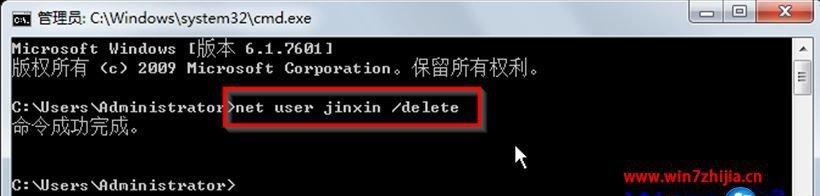
随着Windows10操作系统的广泛应用,熟练掌握其中的CMD命令可以为我们的工作和生活带来诸多便利。本文将为大家分享Win10常用CMD命令大全,帮助读者快速解锁系统...
随着Windows10操作系统的广泛应用,熟练掌握其中的CMD命令可以为我们的工作和生活带来诸多便利。本文将为大家分享Win10常用CMD命令大全,帮助读者快速解锁系统隐藏功能,实现高效的办公效率。
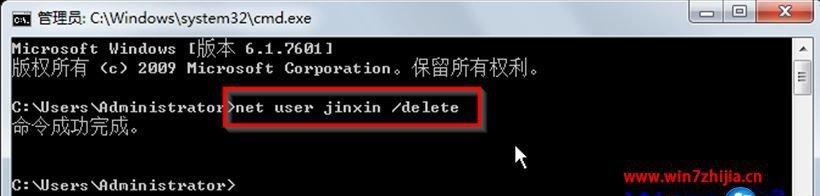
查找文件和文件夹
使用“dir”命令可以列出当前目录下的所有文件和文件夹,包括隐藏文件和系统文件。该命令可根据需要进行参数设置,例如“dir/a”可以显示所有文件和文件夹,包括隐藏的和系统的。
创建和删除文件夹
使用“mkdir”命令可以创建新的文件夹,例如“mkdirnew_folder”可以在当前目录下创建名为“new_folder”的文件夹。而使用“rd”命令可以删除指定的文件夹,例如“rdfolder_name”可以删除名为“folder_name”的文件夹。
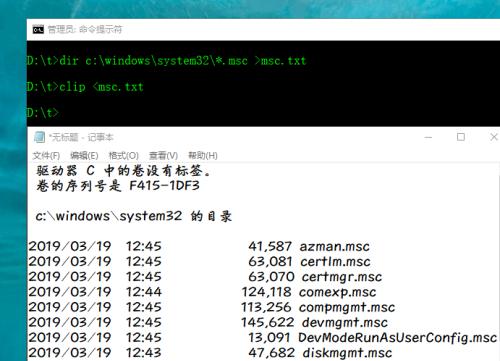
复制和移动文件
通过“copy”命令可以将指定的文件复制到目标位置,例如“copyfile.txtfolder”可以将名为“file.txt”的文件复制到名为“folder”的文件夹中。而使用“move”命令可以将指定的文件移动到目标位置,例如“movefile.txtfolder”可以将名为“file.txt”的文件移动到名为“folder”的文件夹中。
查找和替换文本
使用“find”命令可以在指定的文本文件中查找特定的字符串,例如“find/i"keyword"file.txt”可以在名为“file.txt”的文本文件中查找包含“keyword”的字符串,并不区分大小写。而使用“replace”命令可以将指定的文本文件中的某个字符串替换为另一个字符串,例如“replace"old_text""new_text"file.txt”可以将名为“file.txt”的文本文件中的所有“old_text”替换为“new_text”。
网络管理和IP配置
通过“ipconfig”命令可以显示当前网络配置信息,包括IP地址、子网掩码、默认网关等。该命令还可以通过参数设置显示更详细的网络信息。使用“ping”命令可以测试与指定IP地址的连通性,例如“ping127.0.0.1”可以测试本地主机的连通性。
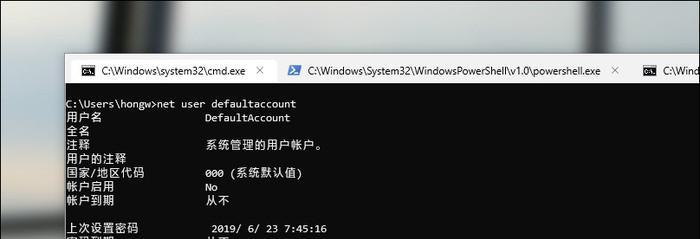
系统信息和进程管理
使用“systeminfo”命令可以显示系统的详细信息,包括操作系统版本、安装日期、可用内存等。而使用“tasklist”命令可以列出当前正在运行的进程信息,包括进程ID、进程名称、内存占用等。
定时任务和计划关机
通过“schtasks”命令可以管理定时任务,包括创建、删除、修改等操作。使用“shutdown”命令可以执行计划的关机操作,例如“shutdown/s/t3600”可以在1小时后执行关机操作。
注册表编辑和系统恢复
使用“regedit”命令可以打开注册表编辑器,对系统的注册表进行修改和配置。而使用“sfc”命令可以扫描系统文件并修复受损的文件,保证系统的正常运行。
磁盘管理和格式化
通过“diskpart”命令可以进行磁盘分区、格式化等操作。该命令需要管理员权限才能执行,并且需要谨慎操作以免造成数据丢失。
用户管理和密码重置
使用“netuser”命令可以管理用户账户,包括创建新用户、删除用户、修改密码等操作。而使用“netuserusernamenew_password”命令可以重置指定用户的密码。
远程桌面和文件传输
通过“mstsc”命令可以打开远程桌面连接工具,实现远程控制其他计算机。而使用“ftp”命令可以在本地计算机和远程计算机之间进行文件传输。
系统备份和还原
使用“wbadmin”命令可以进行系统备份和还原操作,确保系统在出现故障时能够快速恢复。
打印机管理和驱动安装
通过“printui”命令可以打开打印机管理界面,对打印机进行添加、删除、配置等操作。而使用“pnputil”命令可以安装、卸载驱动程序,保证硬件设备的正常运行。
系统日志和事件查看
使用“eventvwr”命令可以打开系统事件查看器,查看系统日志和事件信息,帮助用户排查问题并进行故障排除。
Win10常用CMD命令涵盖了系统管理、文件操作、网络配置等方面的功能,掌握这些命令将帮助用户更高效地进行工作和生活。通过本文的介绍,相信读者可以快速了解并应用这些命令,提升自己的操作技巧和工作效率。
本文链接:https://www.zuowen100.com/article-7258-1.html

